Configurazione del nuovo webhook delle risorse su Make
Benvenuto nella nostra guida passo passo sulla configurazione del webhook "Nuove risorse" tramite Make for your Unifire Workspace. Questa funzionalità ti consente di automatizzare il tuo flusso di lavoro riproponendo contenuti di testo, audio e video in post social e altri formati. Segui queste istruzioni per integrare questo potente strumento nelle tue operazioni quotidiane.
Passaggio 1: accesso
Accedi alla pagina di accesso
– Passare alla home page della nostra piattaforma SaaS.
– Fare clic sul pulsante "Accedi", solitamente nell'angolo in alto a destra.

Inserisci le tue credenziali
- Inserisci il tuo nome utente e password nei rispettivi campi.
- Premi "Accedi" per accedere alla tua dashboard.
Passaggio 2: accesso alla dashboard
Naviga nella dashboard
- Dopo l'accesso, verrai indirizzato alla tua dashboard che mostra i tuoi progetti e attività.
- Fai clic su "Impostazioni", è lì che si trova la tua chiave API

Impostazioni dell'area di lavoro
– Trova l’icona delle impostazioni, spesso in alto a destra o in un menu della barra laterale.
– Fai clic su "Impostazioni" o "Impostazioni area di lavoro".
Passaggio 3: ottenere la chiave API
Accedi alle impostazioni dell'API
– Nelle Impostazioni dell'area di lavoro, seleziona la scheda o la sezione "API".
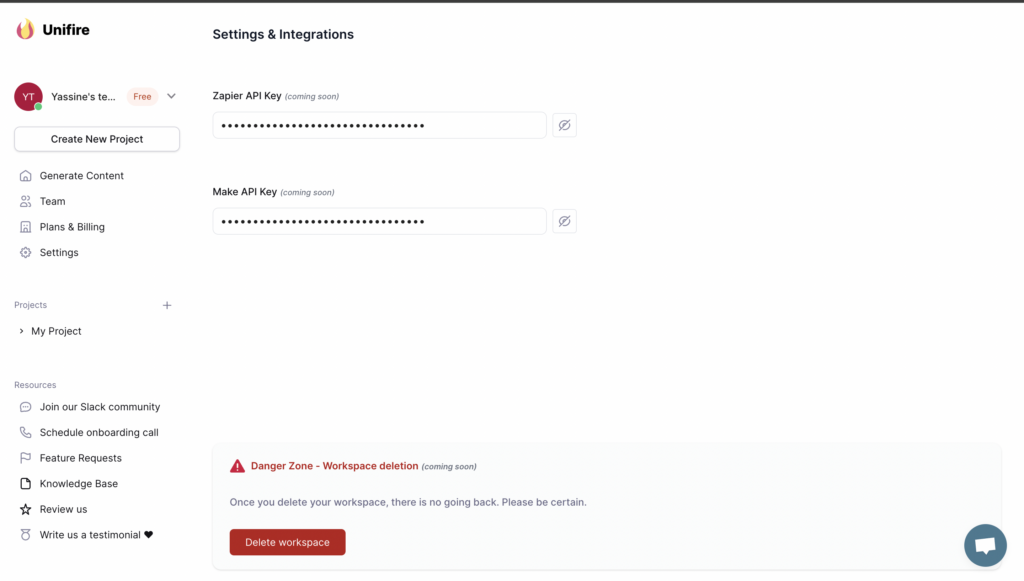
Copia la tua chiave API Make
– Copia la chiave API facendo clic sul campo Chiave API. Una volta eseguito con successo, vedrai un suggerimento in verde che mostra "Copiato!"
Integrazione con Make
Imposta lo scenario in Make
- Apri Crea e accedi al tuo account.
- Clicca su "Crea un nuovo scenario".
Aggiungi un webhook
- Nel tuo nuovo scenario, fai clic sul pulsante "+" per aggiungere un modulo.
- Cerca "Webhook" e seleziona "Webhook personalizzato".
- Fai clic su "Aggiungi", quindi su "Aggiungi un hook".
- Assegna un nome al webhook e fai clic su "Salva". Make genererà un URL univoco per il tuo webhook.
- Assicurati di aver utilizzato la chiave API nella fase di autenticazione quando richiesto.
autenticare
- Assicurati che il tuo scenario Make sia impostato per ascoltare il trigger del webhook. Questa operazione viene solitamente eseguita eseguendo lo scenario una volta dopo aver configurato il webhook.
Prova il webhook
– In Unifire, O creare una nuova risorsa OR "generare di più" da una risorsa già esistente per attivare il webhook.
Passaggio 5: configurazione delle azioni dello scenario
Aggiungi azioni in Make
- Nello scenario Crea, fai clic sul pulsante "+" per aggiungere moduli aggiuntivi per le azioni che desideri eseguire quando viene attivato il webhook.
- Puoi aggiungere moduli per archiviare il contenuto scritto in fogli di calcolo, inviare notifiche o qualsiasi altra azione desiderata.
Finalizzazione ed esecuzione dello scenario
- Una volta configurate tutte le azioni desiderate, fai clic su "Salva".
- Esegui il tuo scenario per assicurarti che tutto funzioni come previsto.
Grazie per aver seguito la nostra guida alla configurazione. Se riscontri problemi o hai domande, fai riferimento alle nostre domande frequenti o contatta il nostro team di supporto per ricevere assistenza.

